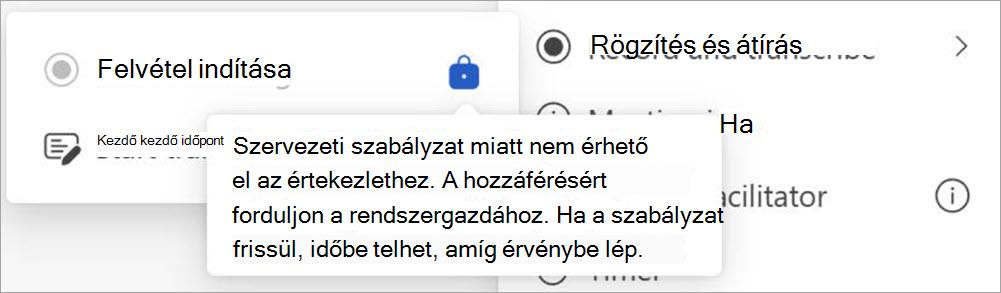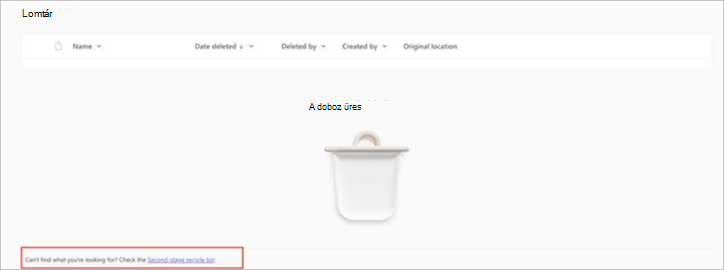Nem tudok értekezletet rögzíteni a Microsoft Teamsben
Hatókör
Mi a teendő, ha értekezlet közben szeretne felvételt készíteni a Microsoft Teamsben, de a felvétel gombja nem érhető el? Van néhány tippünk, amelyek segítenek a feladat elvégzésében.
Vigye az egérmutatót a Rögzítés indítása gomb Zárolás ikonjára egy elemleírás megjelenítéséhez, amely elmagyarázza, hogy miért nem működik a gomb. Ezután tekintse meg az alábbi táblázatot a megoldás megtalálásához.
|
Elemleírás |
Ok |
Elvégezhető műveletek |
|---|---|---|
|
Csak a szervezet tagjai kezdhetik meg a felvételt |
Ön névtelen felhasználó. vagy Ön egy másik szervezethez tartozik, mint az értekezlet szervezője. Ön vagy külső fél, vagy vendégként jelentkezett be az értekezletbe. |
Jelentkezzen be egy hitelesített fiókba. Kérje meg a szervező szervezetének egyik résztvevőjét, hogy indítsa el és ossza meg a felvételt az értekezlet után. |
|
Szervezeti szabályzat miatt nem érhető el az értekezlethez. A hozzáférésért forduljon a rendszergazdához. Ha a szabályzat frissül, időbe telhet, amíg érvénybe lép. |
A Teams rendszergazdája nem engedélyezte a felvételt az értekezleteken résztvenők számára. További információ a felhasználók felvételének engedélyezéséről vagy megakadályozásáról. vagy A rendszergazda most módosította az értekezlet felvételére vonatkozó szabályzatot, de a módosítás még nem lépett érvénybe. |
Kérje meg a rendszergazdát, hogy mindenki számára kapcsolja be a rögzítési beállítást az értekezleteken. Ezt követően hagyjon egy kis időt a módosítás érvénybe léptetésére. |
|
A híváshoz szervezeti szabályzat miatt nem érhető el. A hozzáférésért forduljon a rendszergazdához. Ha a szabályzat frissül, időbe telhet, amíg érvénybe lép. |
A Teams rendszergazdája nem engedélyezte a hívásokban résztvenők felvételét. További információ a hívásrögzítés engedélyezéséről. vagy A rendszergazda most módosította a hívásrögzítési szabályzatot, de a módosítás még nem lépett érvénybe. |
Kérje meg a rendszergazdát, hogy kapcsolja be a rögzítési beállítást a hívásokban mindenki számára. Ezt követően hagyjon egy kis időt a módosítás érvénybe léptetésére. |
|
Nem érhető el ebben az értekezletben |
Ha az értekezlet szervezője nem rögzíthető az értekezletszabályzatban, a rögzítés gomb nem érhető el az értekezlet résztvevői számára.Vagy Ha az értekezlet a Microsoft Graph API van ütemezve, és az értekezlet szervezője False (Hamis) értékre állítja az AllowRecording tulajdonságot, a rögzítés gomb nem érhető el az értekezlet résztvevői számára. További információ az onlineMeetingBase tulajdonságairól. |
Kérje meg a rendszergazdát, hogy hagyja, hogy az értekezlet szervezője rögzítse az értekezleteket.Vagy Kérje meg a szervezőt, hogy zárja be az aktuális értekezletet, kapcsolja be a felvétel tulajdonságot, és indítson el egy új értekezletet. |
|
Az értekezlet felvételét csak az értekezlet szervezője és a társszervező indíthatja el. Lépjen kapcsolatba az értekezlet szervezőjének hozzáféréssel. |
A Teams-értekezlet beállításainak Felvétel & átírása területén az értekezlet szervezője beállíthatja a Who can record and transcribe (Ki rögzíthet és átírhat) beállítást, hogy kijelölje, ki indíthatja el a felvételt. Ha a beállítás Szervező és társszervezők értékre van állítva, a felvétel gomb nem érhető el az összes résztvevő számára, kivéve a szervezőt és a társszervezőket. |
Kérje meg a szervezőt, hogy módosítsa a Ki rögzíthet és átírhat beállítást Szervezőkre, társszervezőkre és előadókra. További információ annak kiválasztásáról, hogy ki rögzíthet vagy írhat át. vagy Kérje meg a szervezőt, hogy jelöljön ki Társszervezőként. További információ a Microsoft Teams-értekezletek szerepköreiről. |
|
Nem érhető el, mert az értekezlet szervezője letiltotta az értekezlet felvételét. Lépjen kapcsolatba az értekezlet szervezőjének hozzáféréssel. |
A Teams-értekezlet beállításai között, a Felvétel & átírás területen az értekezlet szervezője a Ki rögzíthet és átírhat beállítást Senki értékre állíthatja. |
Kérje meg a szervezőt, hogy módosítsa a Ki rögzíthet és átírhat beállítást. További információ annak kiválasztásáról, hogy ki rögzíthet vagy írhat át. |
|
Felvételt csak az értekezlet szervezői és előadói indíthatnak el |
A Teams-értekezlet beállításainak Szerepkörök területén az értekezlet szervezője beállítja a Ki adhat elő lehetőséget, hogy kijelölje, ki indíthat el egy bemutatót. Ha ön nincs előadóként megjelölve, az értekezleten résztvevőként lesz megjelölve, de a felvétel gomb nem lesz elérhető. |
Kérje meg a szervezőt, hogy jelöljön ki Előadónak. További információ a Microsoft Teams-értekezletek szerepköreiről. |
|
A felvétel már elindult |
Ha a Rögzítés indítása lehetőséget választja, a felvétel elindítása néhány másodpercet vesz igénybe. Ez idő alatt a Rögzítés indítása gomb nem érhető el. |
Várjon, amíg a felvétel elindul. |
|
Nem érhető el, mert a Copilot ki van kapcsolva az értekezlethez. Ennek engedélyezéséhez kérje meg az értekezlet szervezőjét vagy a társszervezőt, hogy engedélyezze a Copilotot az értekezlet beállításaiban. |
A Teams-értekezlet beállításai között, a Copilot és más AI területen, ha az értekezlet szervezője a Copilot engedélyezése beállítást Ki értékre állítja, a felvétel gomb nem érhető el a résztvevők számára. |
Kérje meg az értekezlet szervezőjét, hogy kapcsolja be a Copilotot az értekezlet során. |
GYIK
Miért van automatikusan rögzítve az értekezlet, ha nem így ütemeztem?
-
Ha értekezletet vagy eseményt ütemez a városháza vagy a webinárium sablon használatával, az automatikus felvétel és átírás alapértelmezés szerint be lesz kapcsolva. Ha ki szeretné kapcsolni az automatikus felvételt az értekezlet vagy az esemény kezdete előtt, nyissa meg az esemény részleteit a Teams naptárában, és válassza az Értekezlet beállításai
-
Ha rendelkezik megfelelőségi rögzítési szabályzattal, a rögzítés automatikusan elindul minden alkalommal, amikor bekapcsolódik egy értekezletbe. Ezt a felvételt a szervezet tárterületén tároljuk, nem pedig a személyes OneDrive-on vagy a Microsoft SharePointban.További információ: Külső gyártótól származó megfelelőségi rögzítés Teams-hívásokhoz és -értekezletekhez.
Hová menti a rendszer a felvételeket és az átiratokat?
Lásd: Tároló rögzítése.
Mit tesz a felvétel & átiratos értekezlet beállításai?
Amikor értekezletet szervez a Teamsben, az értekezlet beállításai között módosíthatja a rögzítési és átirati beállításokat és engedélyeket. További információ a rögzítési és átirati lehetőségekről az alábbi táblázatban:
|
Értekezlet lehetőség |
Rendeltetés |
|---|---|
|
Automatikus rögzítés és átírás |
Ha ez a beállítás be van kapcsolva, a rögzítés és az átírás automatikusan elindul az értekezlet kezdetekor. Ez a beállítás ki lesz kapcsolva, ha a Ki rögzíthet és átírhatbeállítást Senki értékre állítja. |
|
Ki rögzíthet és írhat át? |
Ez a beállítás szabályozza, hogy ki kezdhet felvételt vagy átírást az értekezletek során.
Korlátozások:
|
|
Többnyelvű beszédfelismerés engedélyezése*Teams prémium verzió |
Ez lehetővé teszi, hogy mindenki az értekezlet elején beállított beszélt nyelven legyen megértve. Ez automatikusan be lesz kapcsolva, ha az Értelmező be van kapcsolva. További információ: Értelmező a Microsoft Teams-értekezleteken. |
További információ: Értekezletek felvételeinek és átiratainak hozzáférésének testreszabása a Microsoft Teamsben.
Kérhetek hozzáférést egy felvételhez vagy átirathoz?
Amikor olyan felvételt vagy átiratot nyit meg, amelyhez nincs hozzáférése, megkérheti a tulajdonost, hogy ossza meg Önnel közvetlenül, vagy kérjen hozzáférést közvetlenül az oldalról. Ha hozzáférést kér, lépjen kapcsolatba a felvétel vagy az átirat tulajdonosával, és tájékoztassa őket arról, hogy a kérése várakozik. A kérést e-mailben hagyhatják jóvá.
Hogyan kezeli egy felvétel vagy átirat lejárati dátumát Stream?
Felvétel vagy átirat lejárati dátumának kezelése Stream:
-
Nyissa meg a felvételt vagy az átiratot Stream.
-
Győződjön meg arról, hogy Szerkesztő módban van. Ha Megtekintési módban van, válassza a Megtekintés > Szerkesztés lehetőséget.
-
Az értekezlet felvételében válassza ki az aktuális lejárati visszaszámlálást.
-
Válasszon ki egy lehetőséget a felvétel meghosszabbításához, válasszon egy új lejárati dátumot, vagy távolítsa el a felvétel lejáratát teljesen.
Hol van a felvétel?
Ha nem talál felvételt:
-
Ellenőrizze, hogy van-e olyan üzenet, amely azt jelzi, hogy a felvétel elindult. Ha nem látja ezt az üzenetet, a felvétel valószínűleg nem indult el, és nem állítható helyre.
-
Ha nem találja az üzenetet, annak oka egy szolgáltatás hibája lehet, amikor megpróbálta elindítani a felvételt, vagy megszakította vagy bezárta a Rögzítés indítása lehetőség kiválasztása után megjelenő megerősítési párbeszédpanelt. A felvétel csak akkor indul el, ha a Megerősítés lehetőséget választja.
-
Ha tudja, hogy a felvétel elindult, de nem találja a OneDrive-on, ellenőrizze, hogy törölték-e, áthelyezték-e egy másik helyre, vagy lejárt-e. Keresse meg a lomtárat és a másodszintű lomtárat. További részletekért lásd: Törölt fájlok vagy mappák visszaállítása a OneDrive-ban.
-
Ha nem találja a felvételt a OneDrive-on, de a csevegési előzményekben a felvételt tartalmazó alábbi üzenet jelenik meg, a felvétel nem tölthető fel a OneDrive-ra, és ideiglenesen 21 napig lesz tárolva. Megpróbálhatja újra feltölteni a OneDrive-ra, vagy letöltheti a helyi eszközére.
-
Ha az alábbi üzenetet látja a felvétellel a csevegési előzményekben, a felvétel véglegesen törölve lett az ideiglenes tárolóból, és nem állítható helyre.